Как установить индикатор в MT4
Торговля бинарными опционами не обходится без индикаторов для бинарных опционов, но если профессионалы знают, как установить индикатор в MetaTrader 4, то новички могут этого не знать и у многих из-за этого возникают проблемы.
Но установка индикатора в MT4 довольно проста и после нескольких раз будет делаться уже на «автомате», а если же нет, то всегда можно будет вернуться к этому простому руководству и изучить его еще раз.
Установку индикатора в MetaTrader 4 рассмотрим на примере индикатора Stochastic RSI, который можно скачать на нашем сайте.
MT4 установить индикатор: инструкция
В большинстве случаев индикаторы скачиваются в архиве с расширением .zip или .rar. Чтобы разархивировать скачанные индикаторы, можно использовать любую программу-архиватор (самыми популярными считаются WinRAR и 7-Zip).
После скачивания индикатора его необходимо распаковать, и в итоге в архиве может содержаться один или несколько файлов с расширением .ex4 и .mq4. В нашем случае это два файла с обеими расширениями:
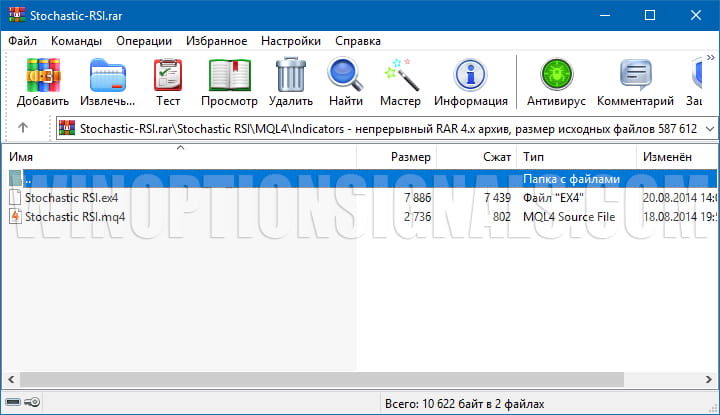
Также иногда индикаторы могут быть скачены и без архива, но они будут с такими же расширениями, как и в архиве.
После того, как вы извлекли индикаторы из архива, их необходимо переместить в папку с терминалом (установить в MT4). Для этого отрываем терминал, и в левом верхнем углу нажимаем на вкладку «Файл», после чего выбираем «Открыть каталог данных»:
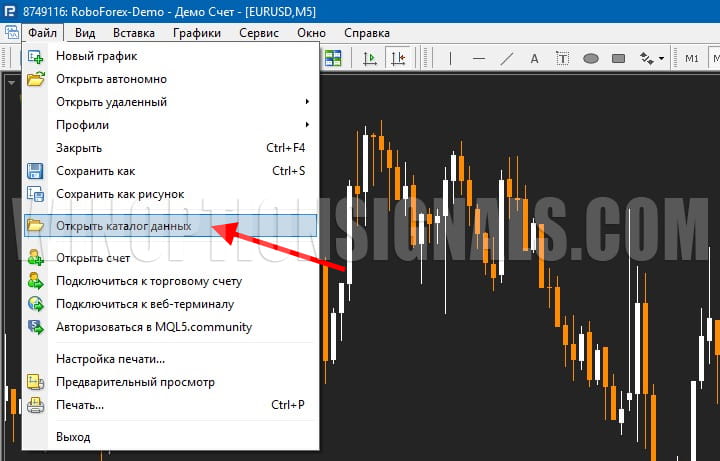
После этого откроется необходимый каталог, и чтобы продолжить устанавливать индикатор в MT4, в открывшемся каталоге нам нужно перейти в папку «MQL4», а в ней в папку «Indicators»:
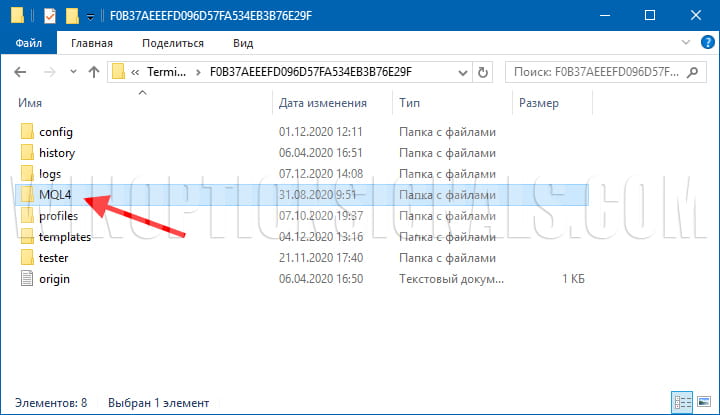
Папка «Indicators» содержит все индикаторы, которые вы будете устанавливать в терминал MT4, поэтому перемещаем два наших файла (Stochastic RSI) в эту папку:
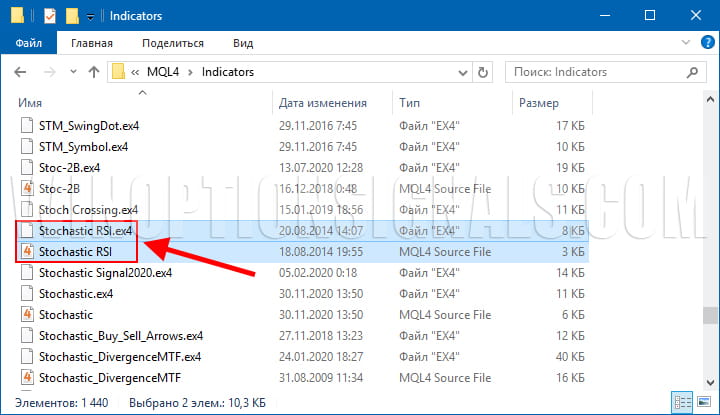
Но после перемещения файлов установка индикаторов завершена лишь наполовину, и теперь необходимо найти их в терминале MT4 и добавить на график, чем и займемся далее.
MT4: как добавить индикатор на график
Мы уже изучили большую часть инструкции о том, как установить индикатор в МТ4, и осталась самая малость.
Чтобы индикаторы появились в терминале, его обязательно необходимо перезапустить (закрыть и открыть). Также это можно сделать и путем нажатия кнопки «Обновить» по списку индикаторов, но первый способ намного проще и быстрее.
Найти добавленные индикаторы можно будет в «Навигаторе», который можно запустить с панели инструментов, найти его на вкладке «Вид» или же нажать сочетание клавиш «Ctrl+N»:
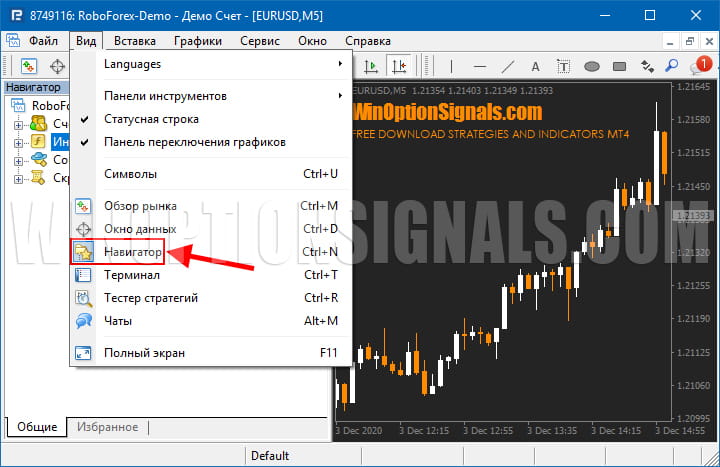
Далее в «Навигаторе» открываем вкладку «Индикаторы» и находим в списке добавленный индикатор:
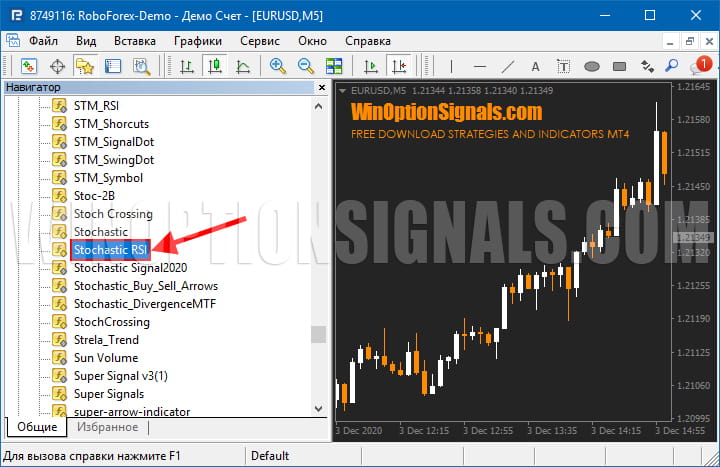
Чтобы добавить индикатор на график в MT4, необходимо отрыть сам график торгуемого актива, после чего «перетащить» индикатор или просто кликнуть два раза левой клавишей мышки по нему, после чего откроется окно настроек. Обратите внимание, что не для всех индикаторов необходимо разрешение на импорт DLL, но его лучше все равно всегда включать:

Также можно перейти н вкладку «Входные параметры», и сразу задать необходимые настройки:
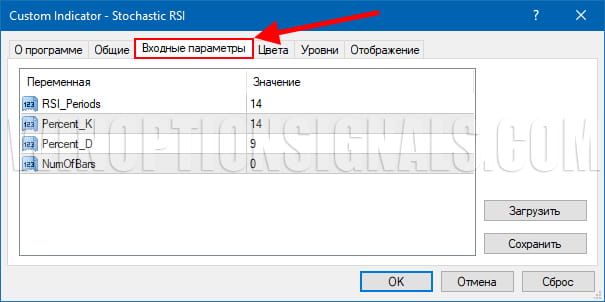
И по итогу получаем добавленный на график индикатор, что означает, что установить индикатор в MT4 очень просто:

Если есть необходимость поменять настройки в индикаторе, который был добавлен в MT4 на график, можно сделать это и после его добавления, и делается это очень просто. На графике, где установлен индикатор, необходимо кликнуть правой кнопкой мыши, после чего в открывшемся меню выбрать «Список индикаторов», и будет открыта панель со всеми индикаторами, которые присутствуют на графике:
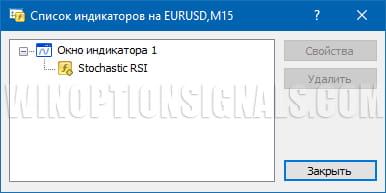
Также не редко бывает так, что в скачанном архиве индикаторы или стратегии уже «разбиты» по папкам, а это значит, что установка пройдет еще быстрее, так как все что нужно, это просто переместить папки из архива в папку MQL4.
Скачивая индикатор из нашего примера (Stochastic RSI), не обязательно перемещать сами индикаторы, и достаточно будет переместить папку MQL4 именно из архива в папку терминала (которая открывается, когда вы нажимаете на «Открыть каталог данных»):
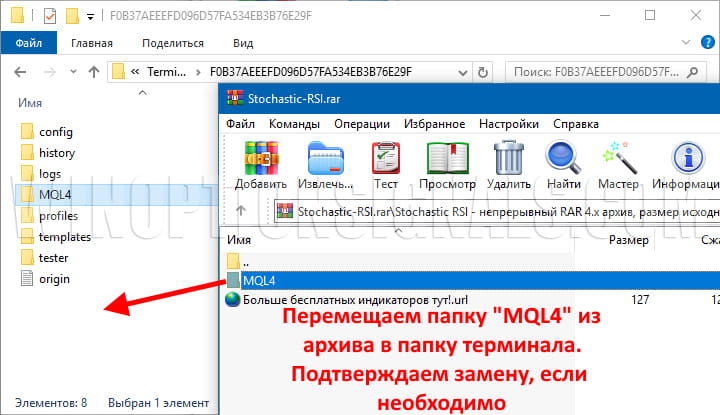
После перемещения надо подтвердить замену (заменены будут только нужные файлы, старые файлы не будут тронуты), и все, индикаторы также будут успешно установлены в MT4.
Как установить советник или скрипт в MT4
Также иногда появляется необходимость установить советник или скрипт в MetaTrader 4, и стоит отметить, что не всегда такие роботы для MT4 будут является стратегиями или торговыми системами. Это могут быть и полезные утилиты, которые позволяют тестировать стратегии и индикаторы для бинарных опционов, или же это могут быть индикаторы по типу SSS-Option, которые работают по сложным алгоритмам, используя большие массивы данных.
Итак, чтобы установить советник/скрипт в MT4, необходимо также открыть каталог данных из терминала, после чего в папке «MQL4» перейти в папку «Experts», если необходимо добавить советник, после чего переместить его туда, или перейти в папку «Scripts», если устанавливается скрипт, и также переместить его в открытую папку:

Заключение
Даже если установка индикатора в MT4 по началу кажется сложной, то после недолгой практики любой новичок станет экспертом в добавлении и установке индикаторов в терминал MT4, так как эта процедура является максимально простой и понятной.
Если же у вас все равно возникают вопросы, то вы можете посмотреть наше видео по установке индикаторов, в которой все показано на наглядном примере:

Отзывы зарегистрированных пользователей (5) FB-отзывы
Что бы оставить комментарий, необходимо зарегистрироваться или авторизоваться под своим аккаунтом.




- Что такое бинарные опционы?
- Стоимость
- Акции
- Результаты
- Результаты сигналов
- Отзывы клиентов
- В помощь трейдеру
- Бесплатные сигналы онлайн
- Программы и индикаторы
- Стратегии торговли опционами
- Рейтинг брокеров бинарных опционов
- Полезные статьи о бинарных опционах
- Обзоры брокеров
- Живой график
- Обучающие видео
- Книги по трейдингу
- Обучение трейдингу
- Калькулятор Мартингейла
- Калькулятор АнтиМартингейла
- Время торговых сессий
- Экономический календарь
- Финансовое TV
- Новости
- Форум
- Партнерская программа
- FAQ
- Партнерская программа
- Контакты
Copyright © 2014-2021 WinOptionSignals. All rights reserved
Предупреждение о рисках: При использовании информации, полученной посредством данного сайта, следует учесть, что торговля на финансовых рынках, в частности, таких как торговля бинарными опционами или Forex, несет в себе высокий уровень риска и подходит не для всех инвесторов. При неправильном подходе к управлению капиталом существует возможность потери средств, превышающих Ваши первоначальные инвестиции. Таким образом, Вам не стоит рисковать объемом средств бóльшим, чем Вы можете позволить себе безболезненно потерять. Перед началом торговли Вы должны полностью осознавать Вашу степень подверженности риску и принимать все решения самостоятельно.
Вся информация на сайте несет исключительно ознакомительный характер и не является призывом к действию.
САЙТ ИСПОЛЬЗУЕТ ВАШИ COOKIE, ЧТО БЫ ВЫДАВАТЬ БОЛЕЕ АКТУАЛЬНУЮ ИНФОРМАЦИЮ ДЛЯ ВАС. Продолжая нахождение на сайте, вы даете согласие на их обработку.
Как установить терминал МТ4, торговые стратегии и индикаторы
Как-то много вопросов стало возникать о том, как установить индикаторы в MetaTrader 4, а так же стратегии для торговли на финансовых рынках. И, так как я выкладываю стратегии на этом блоге регулярно, то ценность такой статьи будет обоснована для моих читателей.

Особенно полезной она окажется для начинающих трейдеров. Тем более, в торговле бинарными опционами и CFD терминал нужен не меньше, чем на Forex.
Итак, давайте разберемся, как устанавливать индикаторы и торговые стратегии в терминал МТ4. Скачать терминал МТ4 бесплатно , вы сможете из статьи.
Устанавливаем терминал MT4, стратегии и индикаторы
Сначала, по просьбам читателей, подробная инструкция, как установить терминал МТ4 на компьютер.
Я работаю только с одним форекс-брокером — Forex4you. За все 6 лет работы у меня ни разу не возникло ни проблем, ни вопросов, ни к самому брокеру, ни к терминалу. Если интересно, почитайте о нем здесь.
И, сами понимаете, что я рекомендую, для тестирования стратегий и индикаторов, пользоваться терминалом именно брокера Forex4you. Тем более это совершенно бесплатно, так как есть демо счет, которым можно пользоваться неограниченное время.
Как установить торговый терминал МТ4
Итак, скачать терминал МТ4 вы можете по этой ссылке. Это тоже бесплатно и без вирусов, если что. Далее разархивируем и запускаем скачанный файл, как любую обычную программу. Если будет ругаться антивирусник, то выкиньте его, этот антивирусник! -)
Но, если есть сомнения, МТ4 скачать с официального сайта вы можете в любое время, ссылка есть в статье, что я дал выше.
Если у вас хорошая антивирусная программа, то увидите такое окно:

- Обязательно нужно поставить галочку подтверждающую, что вы прочитали и согласны с условиями;
- Для первого раза достаточно нажать кнопку «Далее», терминал за пару секунд установится, вам останется только нажать кнопочку «Готово»;
- Или же зайти в настройки и вручную выбрать папку установки терминала. Так вы сможете установить два терминала МТ4 одного брокера. И не забудьте снять галочку, чтобы после установки терминала у вас не открывался автоматически сайт MQL5. Далее, как в пункте 2.
После этого MetaTrader просканирует все доступные сервера и покажет их скорость. Но, нам все сервера не нужны, поэтому выбираем EGlobal-Demo и нажимаем кнопку «Далее», как показано на скрине:

Обращаем внимание, чтобы было отмечено поле «Новый демо-счет» и опять жмем «Далее». Появится картинка, где данные можете заполнить произвольно, так как это вообще не имеет никакого смысла в демо счете. Например, как сделал я:

Единственное на что обратите внимание — чтобы стоял код вашей страны! Для России это +7. Жмете далее, терминал еще раз сканирует сервер и, если все в порядке, то видите это:

Можете сохранить логин и пароль, можете не сохранять — дело ваше. Я не сохраняю, новый демо открыть недолго. Жмем «Готово» и получаем примерно такую картинку:

Как пользоваться терминалом, в рамках этой статьи, рассматривать мы не будем. Для этого есть отдельные мануалы.
Нас, непосредственно в данное время, интересует только один вопрос — как устанавливать индикаторы и стратегии терминал МТ4, не так ли?
Как устанавливать стратегии и индикаторы в МТ4
Итак, если вы уже пробовали скачать индикаторы для МТ4, или стратегии, которые публикуются в этом разделе, то общее представление об их установке в терминал, имеете.
Если нет, то можете прямо сейчас перейти и скачать любую стратегию, которая вам больше понравится. Разархивируйте и вы увидите две папки:
- Индикаторы;
- Шаблон.

Думаю понятно, что в папке индикаторы находятся технические индикаторы, которые входят в состав стратегии?
А шаблон это такой файлик, который сохраняет и автоматически вызывает в терминале, индикаторы и настройки (включая цвета шрифта, фона, свечей и т.д), которые были записаны тем, кто разработал эту стратегию.
Сразу заострю внимание, что не всегда бывает все так аккуратно разложено по папочкам, поэтому, когда все свалено в кучу (индикаторы с шаблоном вместе), то отличить шаблон от индикаторов можно по расширению.
Обратите внимание, что индикаторы для МТ4 всегда имеют, после названия, расширение .ex4 или не имеют расширения вообще. Не буду сейчас объяснять, почему так, это, в принципе, несущественно.
Но в разделе «Тип» вы всегда увидите, что это файлы MQL4, посмотрите скрин:

А файл шаблона всегда имеет расширение .tpl, а Тип — Файл «TPL». Показывать не буду, если посмотрите, сами увидите. А вот теперь подходим к самому главному!
Как говорится — долго пишется, быстро делается. Это точно про нас!
Для того, чтобы установить стратегии и индикаторы в МТ4 нужно проделать следующие действия:
- Скопировать шаблон из папки со стратегий;
- Зайти в меню «Файл» в вашем терминале;
- Там открыть папку, которая называется «Каталог данных»;
- Вставить скопированный шаблон в папку с названием templates;
- Скопировать все индикаторы из папки со стратегией;
- Далее перейти в MQL4;
- Вставить скопированные индикаторы в папку с названием Indicators;
- Перезапустить терминал;
- Кликнуть на вашем графике правой кнопкой мышки и из списка шаблонов выбрать тот, который вы только что вставляли в папку templates. Ну, или другой, какой вам нужен.
Кажется сложным? На самом деле это все просто, давайте посмотрим на скринах:
(Скрины при нажатии увеличиваются)

Далее шаблон вставляем в папку templates и открываем MQL4:

Теперь копируем индикаторы и вставляем их в папку Indicators. Ее вы увидите сами.
Все готово, стратегия в терминал МТ4 установлена! Теперь все папки можно закрыть, перезапустить терминал, открыть интересующий вас график, кликнуть на нем ПКМ и выбрать интересующий шаблон стратегии, например:

Я показывал на примере этой стратегии, поэтому, если все сделали правильно, то увидите вот такую картинку:

Ну вот, теперь вы знаете, как установить терминал МТ4, а так же научились устанавливать стратегии и индикаторы в MetaTrader !
https://www.winoptionsignals.com/kak-ustanovit-indikator-v-mt4
https://sergmedvedev.ru/zarabotok-na-forex/ustanavlivat-indikatory/